MacBook删除快捷键有哪些?
在使用MacBook的过程中,特别是小内存的MacBook,我们经常需要删除一些文件或者文本,而使用快捷键可以让我们更加高效地完成这些操作。那么,MacBook删除快捷键有哪些呢?下面就为大家介绍几个常用的快捷键。
1、Command + Delete
这是最常用的MacBook删除快捷键,可以快速删除选中的文件或者文件夹。只需要选中要删除的文件或者文件夹,然后按下Command + Delete键即可。
2、Shift + Command + Delete
如果你想要彻底删除一个文件或者文件夹,可以使用Shift + Command + Delete键。这个快捷键会将选中的文件或者文件夹直接删除,而不是将其放入废纸篓中。
3、Option + Command + Delete
如果你想要删除废纸篓中的所有文件,可以使用Option + Command + Delete键。这个快捷键会将废纸篓中的所有文件彻底删除,而不是将其放入废纸篓中。
4、Control + D
如果你正在编辑文本,可以使用Control + D键来删除光标后面的一个字符。如果你想要删除光标前面的一个字符,可以使用Control + H键。
5、Control + K
如果你想要删除光标后面的所有字符,可以使用Control + K键。这个快捷键可以帮助你快速删除一整行文本。
以上就是MacBook删除快捷键的介绍,这些MacBook删除快捷键可以帮助你更加高效地完成删除操作。如果你经常需要删除文件或者文本,建议你掌握这些快捷键,可以让你的工作更加轻松愉快。
当然,除了以上的MacBook删除快捷键,在删除MacBook的一些系统垃圾时,CleanMyMac这款软件,必须推荐给你的。没有清理过系统垃圾的话,会严重影响Mac的运行速度的,使用CleanMyMac扫描一下,即可轻松了解地知道你的MacBook有哪些系统垃圾,并且可以全部或选择性一键删除,相当方便。
以下大致演示一下步骤:
在我们的官网上免费下载CleanMyMac,然后安装打开--点击“智能呵护”--点击“扫描”。
扫描完毕后,点击“清理”的查看选项,即可看到MacBook系统垃圾的明细。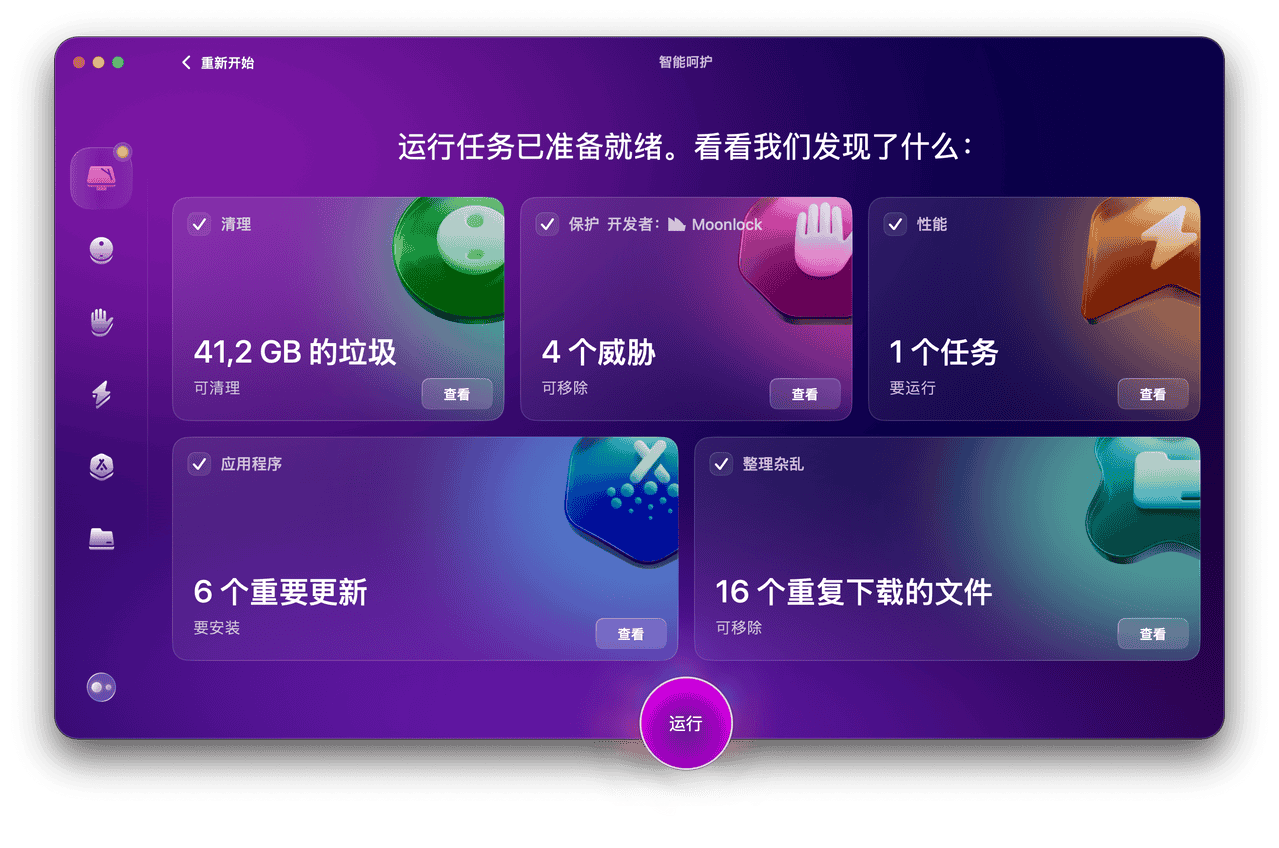
见到MacBook系统垃圾明细后,你就可以轻松勾选你想要“清理”软件的垃圾缓存信息,然后一键清理。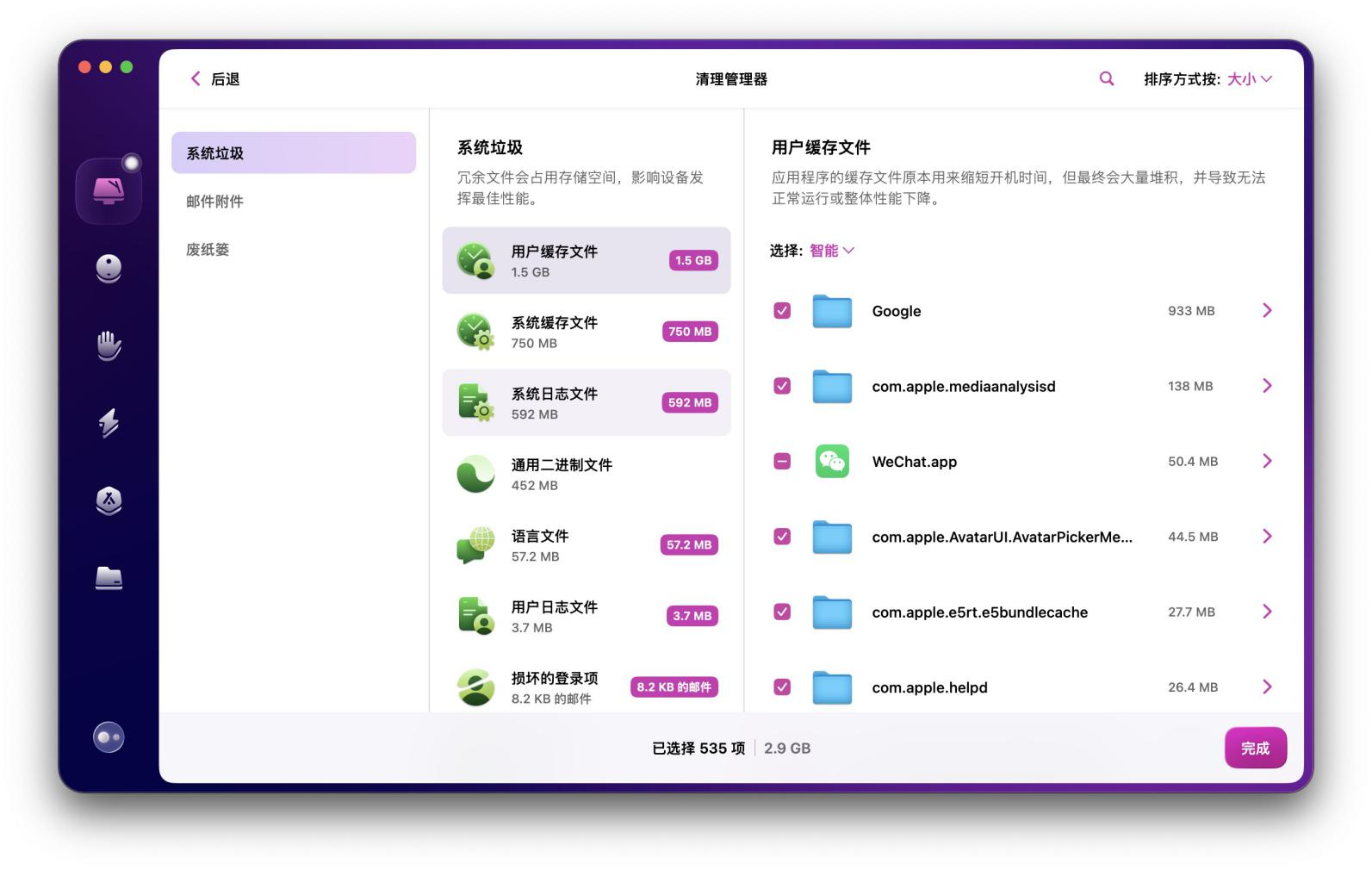
以上便是通过第三方MacBook管理工具,清MacBook系统垃圾的方法,是不是感觉CleanMyMac很方便,很不错呢?那就赶紧免费安装吧。
不管是MacBook删除快捷键的使用,还是很CleanMyMac的使用,都是为了提高工作效率和使用MacBook的时候更加得心应手。






